
Hпреди няколко дни говорех за компресори и в тази статия той обясни какво представлява компресорът и за какво служи. Ако сте прочели статията, ще си спомните, че в нея се споменават някои много добре познати компресори, но се плаща като WinZip o WinRAR и също спомена две безплатни като 7-Zip о ел IZArc. Е, днес ще видим как е инсталиран последният, IZArc, което е напълно безплатен компресор-декомпресор на испански.
IZArc е съвместим с Windows 98 / NT / 2000 / XP / 2003 и Windows Vista. Преди това този компресор не беше съвместим с Windows Vista, но от IZArc версия 3.8.1510 работи перфектно в 32-битовата версия на Vista. Така че, ако имате инсталирана някоя от тези операционни системи на вашия компютър, няма да е необходимо да отговаряте на повече изисквания, за да можете да използвате IZArc.
SАко все още не сте решили да инсталирате IZArc, ще ви напомня, че той е безплатен, че не е необходимо да отговаряте на каквито и да било допълнителни изисквания за инсталацията и че освен испански, той разполага с повече от 40 езика. Izarq е компресор, който ще ви помогне да изпълните всички необходими задачи за компресия-декомпресия с вашите файлове, без да се налага да плащате и стотинка. Можеш:
- цип и разархивирайте
- създаване на файлове самокомпресиране (само с две щраквания), които да изпратите на приятелите си по пощата, за да могат те да ги отворят, без да е необходимо да им е инсталиран компресор на компютрите
- разделя файл на множество части
- присъединяване на файлове, разделени на множество парчета
- можеш криптиране компресираните ви файлове с парола, за да ги предпазите от любопитни очи
- ремонт на повредени компресирани файлове
- и дори да конвертирате файлове между различни формати за компресия
BЕ, предполагам, че вече сте наполовина убедени за добродетелите на IZArc. Забрави за WinRAR и WinZIP и приветствайте вашия заместител IZArcЗащо да плащате за една програма, когато друга прави същото безплатно? Нека започнем с инсталирането на IZArc:
1-ви) Първото нещо, което трябва да направите, е да изтеглите програмата. Имате две възможности, от Softonic чрез щракване тук, или от официалния уебсайт на IZArc. И в двата случая ще изтеглим най-новата версия на програмата, която в момента е 3.81.1550. Не забравяйте, че IZArc е безплатен, следователно можете descargar гратис от която и да е от тези две страници и го използвайте безплатно. Инсталацията ще се извърши на английски, но е много проста и в края на инсталацията можем да поставим програмата на желания от нас език.
2-ви) Когато изтеглим програмата, ще щракнем два пъти върху файла и ще започне инсталирането на IZArc. В първия прозорец, който се появи, те ни приветстват на английски език („Добре дошли в IZArc 3.81. ...“), ние щракваме върху „Напред>“ и ще се появи прозорец за приемане на лиценз за потребител:

Вече знаете, че за да използвате програма, трябва да се съгласите с условията, наложени от създателите й, така че прочетете лиценза (на английски език) и ако се съгласите, поставете отметка в опцията „Приемам споразумението“ и след това кликнете върху «Напред> ».
3-ви) Ще се отвори друг прозорец, в който ще трябва да щракнете отново върху «Напред>» и в прозореца, който ще се отвори следващ, щракнете върху «Напред>». Ще стигнете до прозорец, озаглавен "Изберете допълнителни задачи":

Тук имате две възможности. Можете да създадете икона в лентата за бързо стартиране («Създаване на икона за бързо стартиране») или създайте икона на IZArc на работния плот („Създаване на икона на работния плот“). Изберете опциите, които ви интересуват, като поставите отметка в съответното квадратче. След това кликнете върху бутона «Напред>».
4-ви) В прозореца, който се отваря, щракнете върху "Инсталиране" и инсталацията ще започне. Когато приключи, ще се отвори прозорецът за избор на език. Изберете езика, който искате за IZArk, като превъртите с лентата, която се появява от дясната страна на прозореца. Когато сте избрали език, щракнете върху "OK".
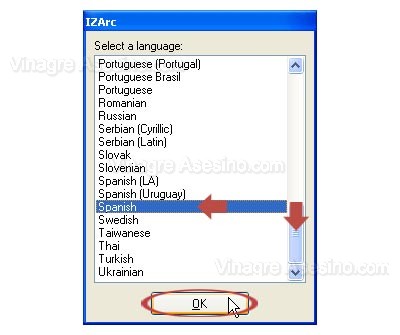
5-ви) След като щракнете върху "OK", прозорецът "Опции" автоматично ще се отвори на избрания език, където можете да направите различни промени в настройките на програмата. В момента ще щракнем само върху „Приемам“ и ще продължим с инсталацията. В по-усъвършенствано ръководство, което ще подготвя скоро, ще видим за какво са тези опции и как да конфигурирам програмата.
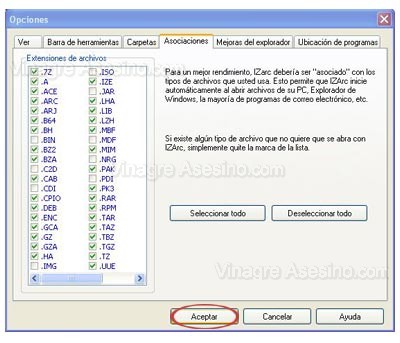
6-ви) Ще се отвори прозорец за окончателна инсталация, който ни информира, че инсталацията на IZArc е завършена. Премахнете отметката от квадратчето „Преглед на новостите“, ако не искате да четете текстов файл с подобренията, въведени в програмата (той е на английски език) и кликнете върху „Finish“, за да завършите.
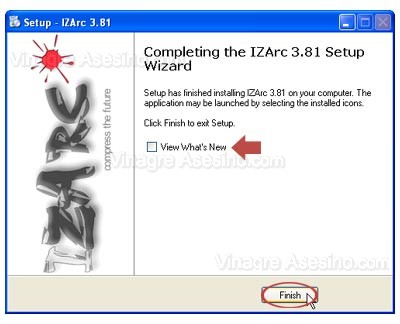
BЕ, с това вече сте завършили инсталирането на този страхотен компресор, който служи като перфектната безплатна алтернатива на платения компресор WinRAR. Възможно е, когато щракнете върху бутона "Finish" в последния прозорец, вашият интернет браузър ще се отвори и свърже с раздел от официалната страница на IZArc, където те обясняват, на английски, как да направите доброволно дарение на създателите на IZArc. Направете дарение, ако искате или просто затворете прозореца.
EНадявам се да извлечете максимума от тази програма с помощта на това мини-ръководство, аз ще завърша урока на конфигуриране и използване на IZArc така че можете да се възползвате от всички функции на този прекрасен безплатен компресор. Дотогава поздрав с оцет.
Отлична статия и преди всичко много дидактична, тя ми помогна да реша да инсталирам IZArc, вече я пробвах и работи чудесно.
Здравейте Марвин, благодаря за вашите думи и вашите посещения. Страницата вляво е от програмни съображения, цялата страница е проектирана без таблици (с изключение на няколко области) и аз започнах да се закотвям вляво за по-лесно поставяне на
Особено кисел поздрав.
Благодаря, любимият ми убиец. Отново полезно обяснение. Съгласен съм с вас: IZARC е отличен вариант, уморен от необходимостта да подновявате ципа или rar-то толкова често.
И на всичко това и тъй като за първи път пиша, поздравления за тази образователна инициатива. Иска ми се да бях познавал този уебсайт преди почти година, когато започнах сериозно да се занимавам с компютъра и особено да сърфирам в интернет. Би било много полезно да има някой, който не само знае, но се изразява ясно и отговаря с изящно образование. Chapeau.
Между другото, маниак, какъвто съм, защо избра да представиш страницата, закотвена в лявата страна, а не директно центрирана?
Голяма прегръдка.
Само един въпрос, трябва ли да деинсталирам Winrar, за да изтегля Izarc? Благодаря ви много
Няма папино, можете да инсталирате и двете, и да използвате всеки, когато пожелаете.
Благодаря мъже, но можехте да го направите малко по-пълен, не знам как да шифровате, коригирате, тествате компресирани файлове, поздрави мъже ...
Всичко ще дойде навреме Queni 😉
указания как да декомпресирам файл с разширение .gz ме пита за идентификатор на том 0 и след това ме пита за идентификатор на тома -1 ojsal може да ми помогне ... .благодаря ви
Приятел, проблемът, който имате, е, че ви липсват части от файла. Докато не ги имате всички, няма да можете да разархивирате.
Здравейте поздрави за вас моите най-добри пожелания. ей, трябва ли да деинсталирам стария си компресор или той прави същото?
Можете да инсталирате и двата компресора едновременно и нищо не се случва. Но ако искате да имате само един, ще трябва сами да деинсталирате другия.
Каква добра страница, мисля, че не я бях намирал преди
Много добри вибрации от вас, за да ни го представите, и то от -
голяма помощ, защото го обяснявате по такъв начин, че е много -
разбираемо, ще внимавам за вашите уроци.
Здравейте, инсталирах тази програма, която казвате тук, изарк, но когато изтегля няколко филма във формат .RAR, не ми позволява да ги отварям с тази програма и не знам защо получавам грешка, опитах с 4 различни филма и не мога да ги декомпресирам. Други хора, АКО работи добре за тях и те го декомпресират, но с winrar. Моля, помогнете ми, дайте ми стъпка по стъпка пример за това как се декомпресира или някакво безплатно плащане, където е по-добре обясни. Моля, отговорете ми възможно най-скоро. Благодаря ви много
Чувате ли как мога да компресирам файл в тази програма! ????
Благодаря ти, помогна ми, надявам се и можеш да ми помогнеш отново
грац!
тъй като те не обясняват същата процедура, напр
Здравейте, радвам се, че поставихте тази страница, току-що я изтеглих и се надявам, че този декомпресор е по-лесен за използване от win rar или win zip, защото не ги разбирам
Глупаво е да го вдигат, не показвах нещо с него и иконите не излизаха
psss това малко странно мрежата не разбра лока
какво каза той
но битката, която са водили, но никога не е била пусната, те не служат за това
HHoLA !! Благодаря ти много !! всяка стъпка е супер приятна и от голяма помощ !!! благодаря ти много каапо !!!
Оцет, това е добра програма, но ако имам инсталиран winrar, имам право да го инсталирам или ще имам проблем на твърдия диск, благодаря
diskulpen Имам проблем! Не мога да декомпресирам филм, който се разпада на 8 части! казва ми идентификатор на тома 0! Ще се радвам на km помощ !!